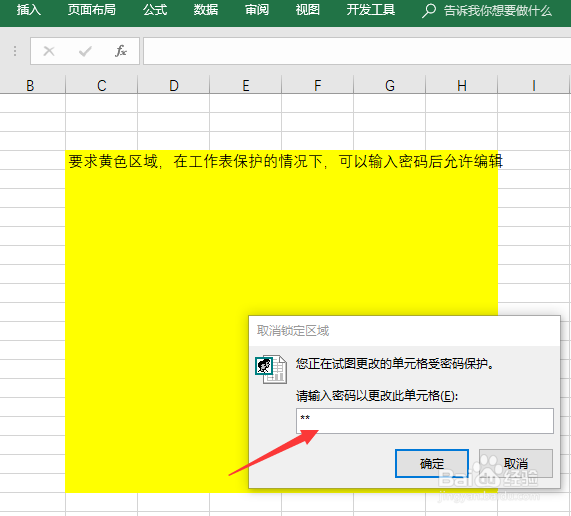1、新建一个空白的EXCEL工作表,而后打开,在工作表内部选定部分区域,要求黄色区域允许在保护工作表的情况下,有密码可以允许编辑


2、选中黄色区域,而后在上方功能区找到审阅菜单,点击审阅,在弹出的选项中,找到允许用户编辑区域选项
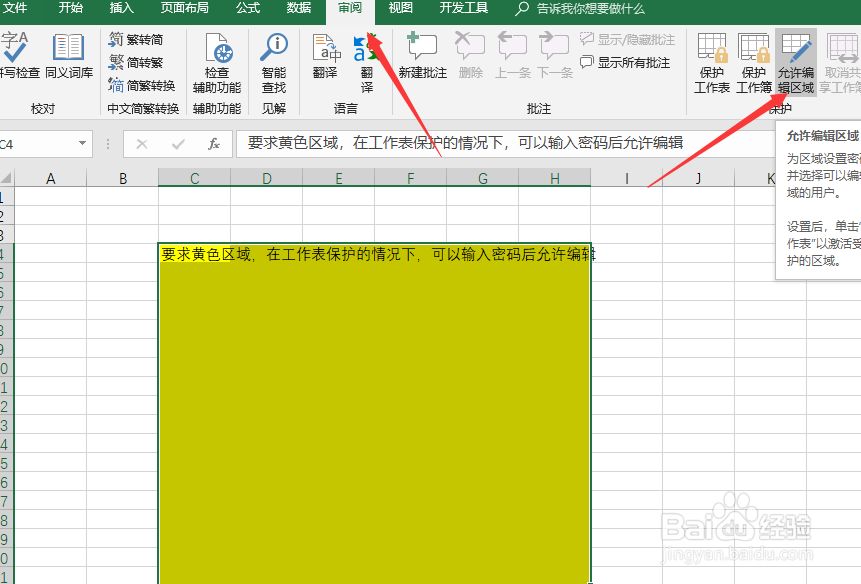
3、点击允许用户编辑区域,弹出洗的对话框,在新的对话框里面我找到新建,用来新建编辑区域

4、点击新建,弹出新的对话框,在新的对话框里面,我们设置黄色区域的编辑密码,而后可以看到,左下角有一个权限选项
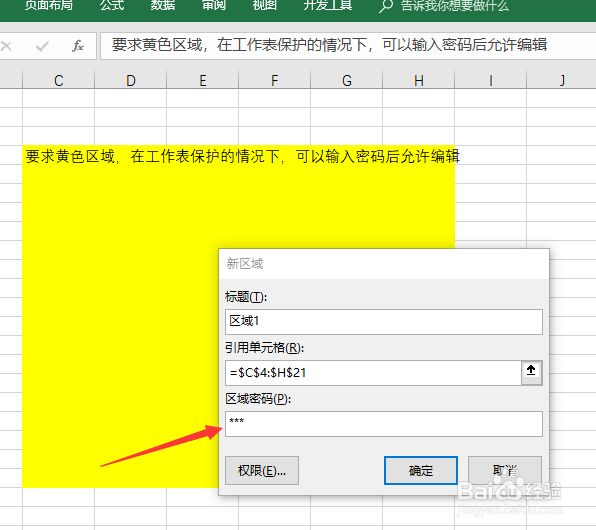
5、我们点击权限后,弹出新的对话框,这里主要是用来设置多用户的情况下,不同用户对黄色区域的权限
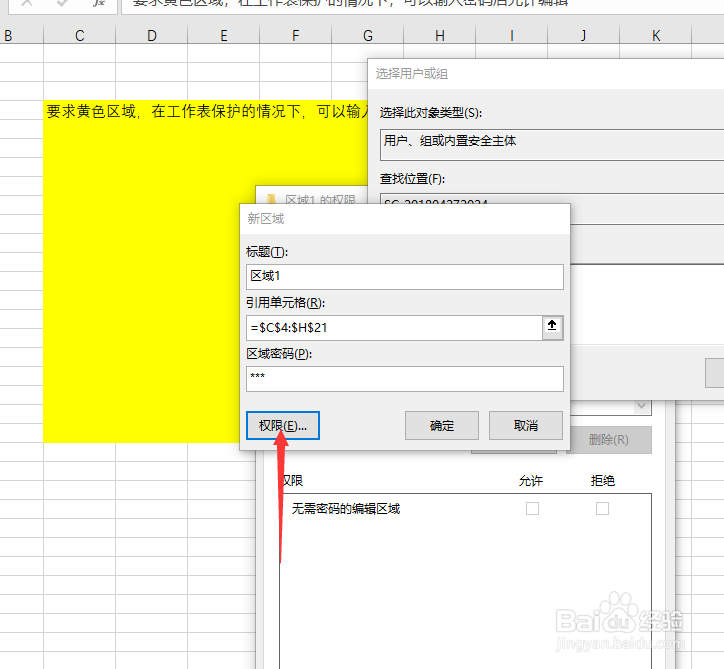
6、我们点击高级,而后点击立即查找,就出现了系统支持的所有用户的选项,如果我们需要使一个账户不需要密码就可以编辑,也可以从这里设置
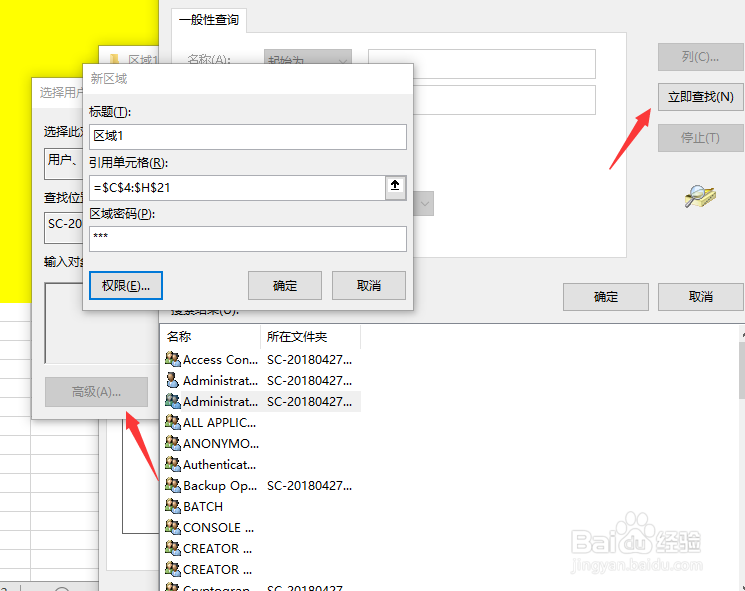
7、设置完成后,确定,而后我们就可以看到,允许编辑区域那里,就多了一个区域范围,我们确定即可

8、确定后我们对工作表进行加密,当我们编辑白色区域的时候,就会弹出禁止编辑的字样

9、当编辑黄色区域的时候,系统会弹出一个新的对话框,我们输入密码后,就可以直接进行编辑